Fix App Plex TV לא מצליח להתחבר לאבטחה
Miscellanea / / April 04, 2023
בהיותו אחד משירותי הזרמת המדיה האמריקאיים הפופולריים ביותר ופלטפורמת נגן מדיה של שרת לקוח, Plex TV צברה קהל יוצא דופן. אפליקציית Plex TV מחוברת לשרת המדיה של Plex TV והתוכן המוזרם באפליקציה נגזר מהשרת. עם זאת, ייתכן שראית את הודעת השגיאה שאומרת שהאפליקציה Plex TV אינה מסוגלת להתחבר אליה בצורה מאובטחת. הבעיה נגרמת בעיקר בגלל שגיאה בחיבור האינטרנט שבו אתה משתמש, ועשויה להיות אחראית גם להפרעות מהשירותים במחשב שלך. בעיה של Plex ללא יכולת להתחבר בצורה מאובטחת תעצור את תהליך הסטרימינג באופן מיידי וייתכן שלא תורשה להשתמש באפליקציית Plex TV. קרא את המאמר עד הסוף כדי לגלות את השיטות הטובות ביותר לפתרון בעיה של חוסר אפשרות להתחבר לבעיית שרת Plex.
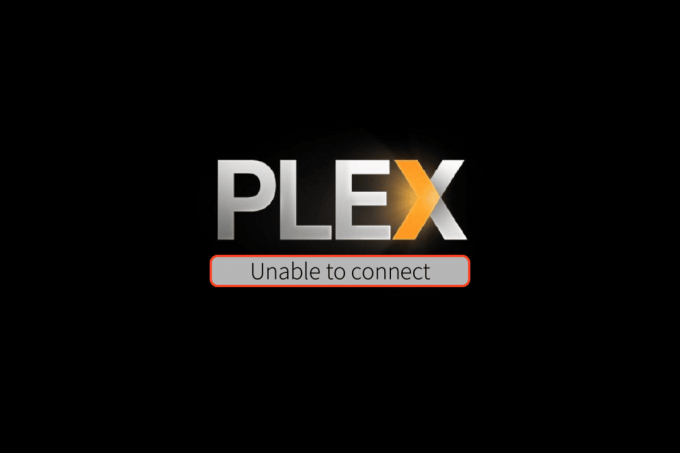
תוכן העניינים
- כיצד לתקן את אפליקציית Plex TV לא מצליחה להתחבר לאבטחה
- כיצד להגדיר חיבור מאובטח בשרת המדיה של Plex
- מהן הסיבות לכך ש-Plex TV לא מצליח להתחבר לבעיית שרת Plex?
- שיטה 1: שיטות פתרון בעיות בסיסיות
- שיטה 2: ודא את הפעילות של Plex TV
- שיטה 3: אשר התקנים
- שיטה 4: עדכן את אפליקציית Plex TV
- שיטה 5: אפשר גישה מרחוק לשרת
- שיטה 6: השבת את חיבורי האבטחה בשרת
- שיטה 7: התקן מחדש את אפליקציית Plex Media Server
כיצד לתקן את אפליקציית Plex TV לא מצליחה להתחבר לאבטחה
כאן נתנו מדריך מלא לפתרון בעיות כדי לתקן את Flex TV שלא מצליח להתחבר בצורה מאובטחת לבעיית השרת.
כיצד להגדיר חיבור מאובטח בשרת המדיה של Plex
Plex Media Server היא הפלטפורמה המאפשרת לך ליצור ולעצב מחדש את תוכן המדיה של אפליקציית Plex TV. השיטה ליצירת חיבור מאובטח בשרת המדיה של Plex מוסברת בסעיף זה. אם ביצעת את השלבים בשיטה זו, תוכל להימנע מהבעיה.
שלב א': התקן את שרת המדיה של Plex
הצעד הראשון הוא התקנת הגרסה העדכנית ביותר של Plex Media Server במחשב Windows שלך.
1. הקש על מקש Windows, הקלד גוגל כרום, ואז לחץ על לִפְתוֹחַ.

2. פתח את האתר הרשמי של הורדה של Plex Media Server, בחר את חלונות אפשרות בתפריט הנפתח, ולחץ על Windows 32 סיביות כפתור ב- Plex Media Server עבור Windows סָעִיף.
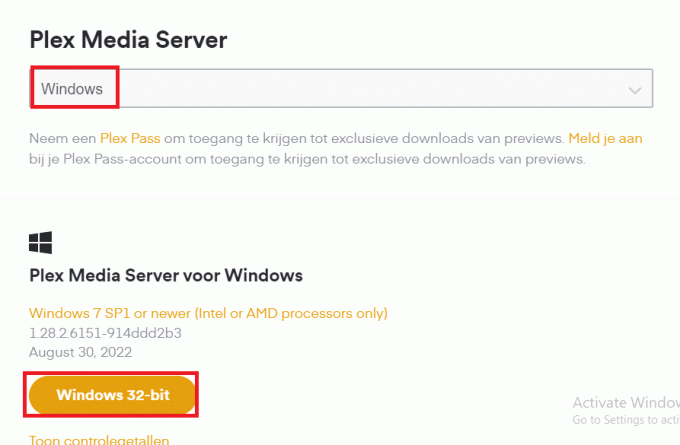
3. הפעל את ההורדה קובץ התקנה.
4. לחץ על להתקין.
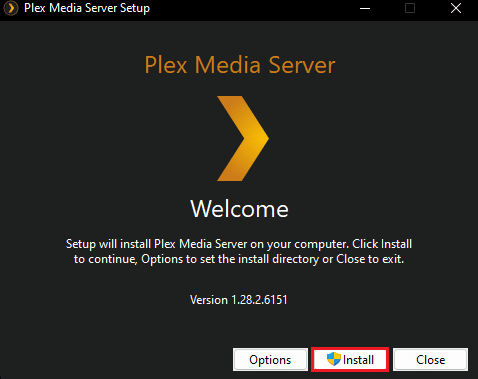
5. המתן עד שתהליך ההתקנה יסתיים.
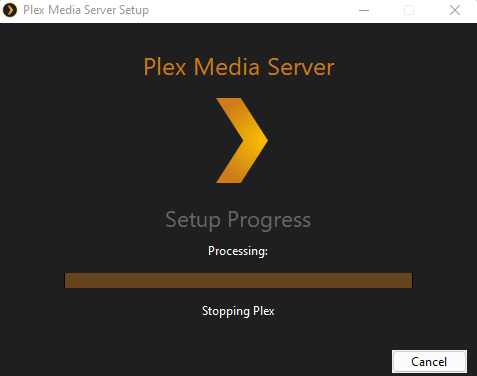
6. לבסוף, לחץ על סגור כפתור לאחר התקנת האפליקציה.
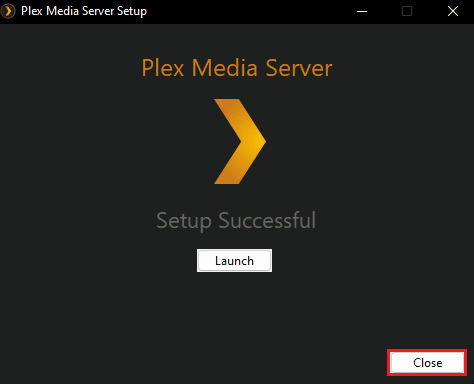
שלב ב': הגדר חיבור מאובטח
השלב הבא הוא להגדיר חיבור מאובטח לשרת המדיה של Plex. הקפד לבחור באפשרות המועדפת בהגדרה כדי למנוע מהאפליקציה Plex TV אינה מסוגלת להתחבר להנפקה מאובטחת.
1. פתח את ה שרת מדיה Plex אפליקציה.
2. הקלק על ה סמל גלגל השיניים כדי לפתוח את הגדרות.

3. עבור אל רֶשֶׁת לשונית ובחר את מועדף אפשרות ב- הגדר חיבורים מאובטחים הגדרה.
קרא גם:כיצד להוריד נגן MyIPTV
מהן הסיבות לכך ש-Plex TV לא מצליח להתחבר לבעיית שרת Plex?
הגורמים האפשריים לכך ש-Plex לא מצליח להתחבר בצורה מאובטחת מפורטות להלן בסעיף זה.
- בעיות חיבור לרשת- ייתכן שרשת ה-WiFi שאליה מחובר מחשב Windows לא תתמוך בסטרימינג רציף ואפקטיבי.
- מערכת הפעלה ואפליקציה מיושנים- ייתכן שהאפליקציה של Windows OS ו-Plex מיושנות וייתכן שלא תתמוך בשרת המחובר לאפליקציה.
- הפרעה משירות VPN- שירות ה-VPN עלול להפריע למהירות הרשת של חיבור האינטרנט.
- הפרעה מ-Proxy- ה-proxy במחשב שלך עלול להפריע לתפקוד היעיל של אפליקציית האינטרנט Plex TV.
שיטה 1: שיטות פתרון בעיות בסיסיות
כדי לתקן את הבעיה עם החיבור המאובטח, הגישה הראשונה צריכה להיות לנסות את שיטות פתרון הבעיות הבסיסיות המפורטות להלן.
1א. בדוק סטטוס של שרת Plex TV
לפעמים, השרת עשוי להיות מושבת וייתכן שלא תוכל להזרים באפליקציה. אתה יכול לנסות לבדוק את מצב שרת Plex TV באמצעות הקישור שניתן כאן בדפדפן האינטרנט המוגדר כברירת מחדל. אם התוצאה מצביעה על כך שהשרת פועל, האפליקציה Plex TV לא מצליחה להתחבר כדי שהבעיה תיפתר בצורה מאובטחת.
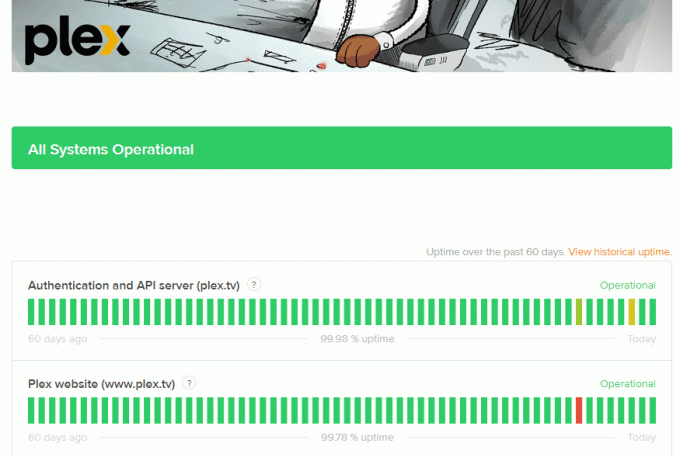
1B. הפעל מחדש את המחשב
לפעמים, ייתכן שהבעיה בחיבור השרת לא נובעת מהאפליקציה אלא בגלל תקלות תוכנה או בעיות קלות במחשב האישי שלך. אתה יכול לנסות להפעיל מחדש את המחשב כדי לפתור את הבעיה.
1. פתח את ה הַתחָלָה תפריט על ידי לחיצה על מקש Windows.
2. בחר את איתחול אפשרות בתפריט לאחר לחיצה על כּוֹחַ סמל.

1C. היכנס ל-Plex TV Web App
לרוב, בעיה זו מתרחשת אם לא נכנסת לאפליקציית האינטרנט של Plex TV בדף שבו אתה משתמש בדפדפן האינטרנט. עקוב אחר השיטות כדי להיכנס לאפליקציה בדף שאתה משדר ובדוק אם האפליקציה Plex TV לא מצליחה להתחבר כדי שהבעיה נפתרה בצורה מאובטחת.
1. הפעל את גוגל כרום אפליקציה.
2. פתח את האתר הרשמי של טלוויזיה Plex ולחץ על המשך עם אימייל כפתור על Plex Web דף הכניסה.

3. הזן את האישורים של חשבון המשתמש ולחץ על להתחבר לחצן כדי להיכנס לחשבון שלך.
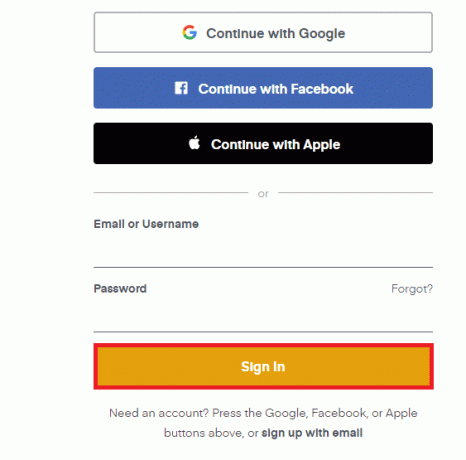
לפעמים, בעיה של חוסר יכולת להתחבר לשרת Plex עלולה להתרחש אם אישורי הכניסה שהזנת עשויים להיות שגויים. בדוק שוב אם אתה משתמש בשם המשתמש המדויק של חשבון Plex TV שלך כדי להיכנס ל-Plex TV Web App.
1D. חבר את שרת המדיה של Plex ו-Plex TV לאותה רשת
אם חיברת את אפליקציית הרשת של Plex TV ושרת המדיה של Plex לרשתות WiFi משתנות, ייתכן שתתמודד עם בעיה זו. אתה יכול לנסות לחבר את האפליקציות לרשת המשותפת כדי לפתור את הבעיה.
1E. היכנס מחדש ל- Plex TV
אם אתה משדר באפליקציית Plex TV באמצעות הסימניות או הקישורים השמורים, אתה עלול להתמודד עם בעיה זו. כדי לתקן את בעיית Plex ללא יכולת להתחבר בצורה מאובטחת, אתה יכול לנסות לצאת ולאחר מכן להיכנס לאפליקציה באמצעות האישורים שלך.
1. הפעל את טלוויזיה Plex אפליקציה.
2. הקלק על ה סמל פרופיל בפינה הימנית העליונה.
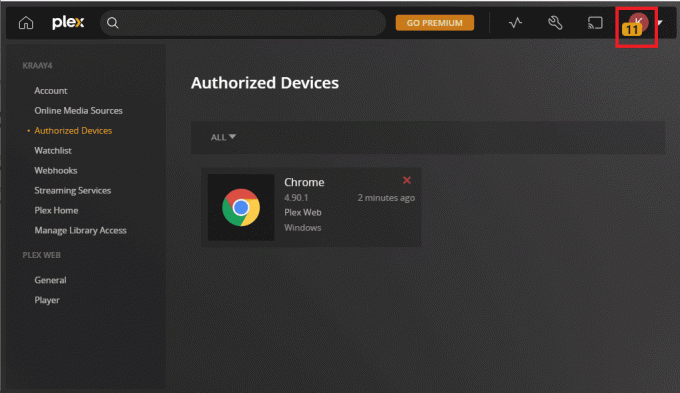
3. הקלק על ה התנתק אפשרות לצאת מחשבון Plex שלך.
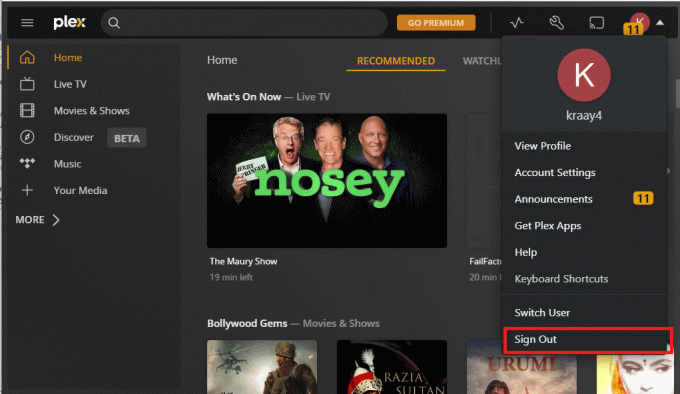
4. בצע את השלבים שהוסברו קודם לכן כדי להיכנס לחשבון Plex שלך.
1F. השבת תוכנת אנטי וירוס (אם ישים)
אם אתה משתמש בתוכנת אנטי-וירוס של צד שלישי במחשב האישי שלך, אתה עלול להתמודד עם הבעיה בזמן סטרימינג באינטרנט. כדי לנקות את האפליקציה Plex TV אינה יכולה להתחבר לבעיה מאובטחת, אתה יכול לנסות השבתת תוכנת האנטי וירוס באופן זמני במחשב שלך על ידי ביצוע השלבים בקישור המופיע כאן.

קרא גם:תקן את Avast לא מעדכן הגדרות וירוסים
1G. השבת VPN ושרת Proxy
כפי שרשום בסעיף הסיבות לבעיה, שירותי VPN ופרוקסי מתנגשים עם האפליקציה והשרת ואוסרים עליך להשתמש באפליקציה. אתה יכול לתקן בעיה זו על ידי יישום השלבים המפורטים במאמר זה השבת את שירות VPN ו-Proxy במחשב האישי שלך.

1H. שנה את הגדרות ה-DNS Rebinding
אם תכונת ה-DNS rebinding אינה מותרת בנתב ה-Wi-Fi שלך, ייתכן שתתקל בבעיה שלא תוכל להתחבר לשרת Plex. אתה יכול לנסות לשנות את הגדרות שרת DNS של רשת ה-Wi-Fi כדי לתקן את הבעיה.
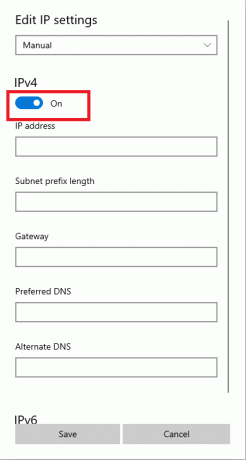
1I. עדכן את Windows
סיבה אפשרית נוספת לבעיה זו היא מערכת ההפעלה של Windows המיושנת. אתה יכול לעקוב אחר המדריך שלנו כיצד לעשות זאת הורד והתקן את העדכונים האחרונים של Windows 10. יש לנקות את הבעיה לאחר עדכון מערכת ההפעלה של Windows.
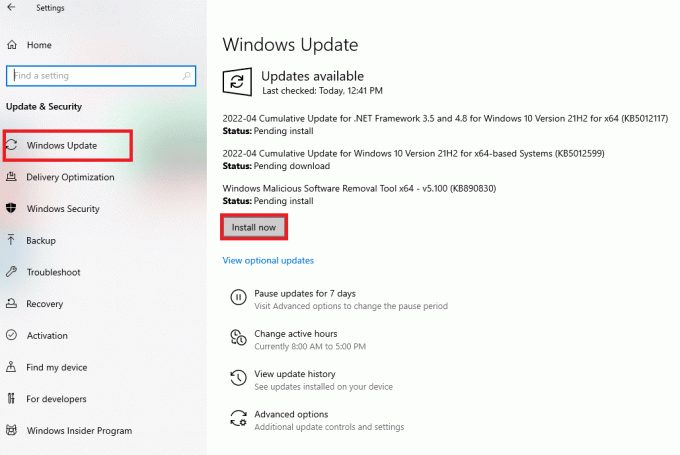
שיטה 2: ודא את הפעילות של Plex TV
לפעמים, השרת עשוי להיות מושבת או שלא תינתן לחשבון שלך גישה להזרמת תוכן המדיה. לפני שתנסה לתקן את האפליקציה Plex TV לא מצליח להתחבר לבעיה מאובטחת, אתה יכול לנסות לבדוק אם אפליקציית האינטרנט Plex TV פעילה בדפדפן האינטרנט שלך.
1. פתח את ה טלוויזיה Plex אפליקציה.
2. כאן, לחץ על פעילות כפתור בפינה השמאלית העליונה. אם הסמל הפעיל מוצג, אפליקציית האינטרנט של Plex TV פועלת.
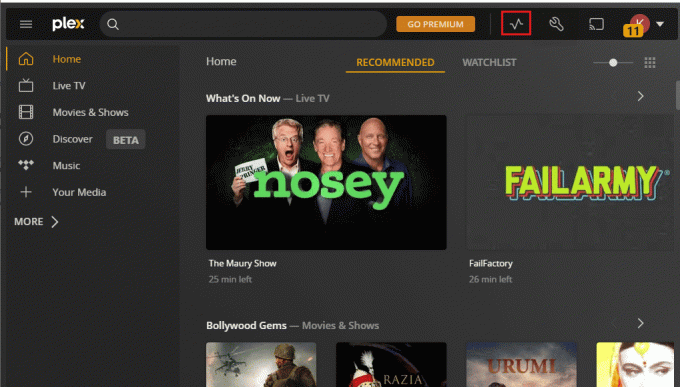
קרא גם:תקן את אודיו של Netflix לא מסונכרן בטלוויזיה
שיטה 3: אשר התקנים
שיטה נוספת לתקן בעיה של Plex ללא יכולת להתחבר בצורה מאובטחת היא לבדוק אם דפדפן האינטרנט שבו אתה משתמש מופיע בדף התקנים של אפליקציית האינטרנט של Plex TV. בצע את השלבים כדי לבדוק אם דפדפן ברירת המחדל שלך זמין בדף התוצאות.
1. פתח את ה טלוויזיה Plex האפליקציה ולחץ על הגדרות סמל בפינה השמאלית העליונה.

2. הקלק על ה מכשירים מורשים הכרטיסייה, בחר את את כל אפשרות בתפריט הנפתח, ובדוק אם מחשב Windows נוסף לרשימה.
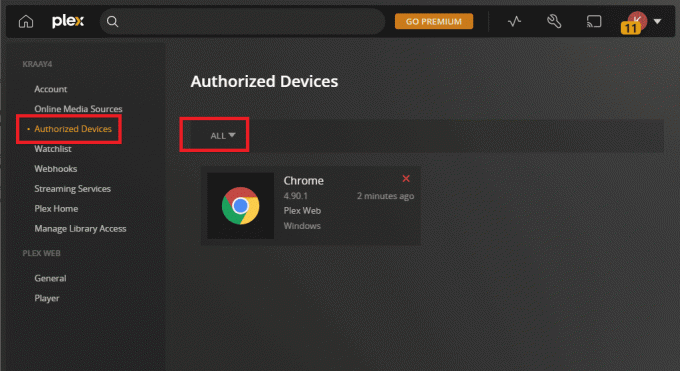
שיטה 4: עדכן את אפליקציית Plex TV
הסיבה האפשרית הבאה לבעיה היא אפליקציית Plex TV המיושנת. אתה יכול בקלות לתקן את האפליקציה Plex TV אינו מסוגל להתחבר לבעיה מאובטחת על ידי עדכון האפליקציה בפלטפורמת הסטרימינג.
אפשרות I: Plex Web App
אם אתה משתמש באפליקציית האינטרנט Plex TV בדפדפן האינטרנט המוגדר כברירת מחדל, תוכל לבצע שיטה זו כדי לעדכן את האפליקציה.
כדי לעדכן את אפליקציית האינטרנט של Plex TV, פשוט טען מחדש את הדף שבו אתה זורם. אתה יכול לטעון מחדש את הדף על ידי:
- לחיצה על לִטעוֹן מִחָדָשׁ סמל בפינה השמאלית העליונה ליד שורת הכתובת של כתובת האתר, או
- הקש על מקשי Ctrl + R בבת אחת כדי לטעון מחדש את הדף.
אפשרות II: אפליקציית Plex TV
כדי לתקן את בעיית חוסר היכולת להתחבר לשרת Plex, אתה יכול לבצע את השלבים בשיטה זו כדי לעדכן את אפליקציית Plex TV מחנות Microsoft.
1. הקש על מקש Windows, הקלד חנות מיקרוסופט, ואז לחץ על לִפְתוֹחַ.

2. לחץ על סִפְרִיָה.

3. לחץ על קבל עדכונים בפינה הימנית העליונה ועדכן את פלקס אפליקציה.

4. כדי לעדכן את שרת המדיה של Plex, עבור אל שורת המשימות ולחץ לחיצה ימנית על סמל Plex Media Server.
5. בחר את בדוק עדכונים אפשרות כפי שמוצג להלן.
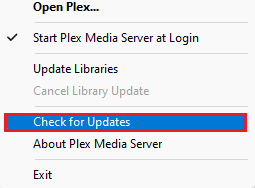
קרא גם:תקן שגיאת פרופיל Hulu Switch ב- Windows 10
שיטה 5: אפשר גישה מרחוק לשרת
הסיבה העיקרית לבעיה היא הקישוריות לאינטרנט ועל ידי מתן גישה מרחוק לשרת, אתה יכול לתקן את האפליקציה Plex TV אינה מסוגלת להתחבר כדי לבצע בעיה מאובטחת בקלות. הקפד לבצע את השלבים המפורטים בשיטה כדי לאפשר גישה מרחוק לשרת.
1. הקש על מקשי Windows+ E בו זמנית לפתוח סייר קבצים,
2. לחץ לחיצה ימנית על המחשב הזה בחלונית השמאלית, ובחר את נכסים אוֹפְּצִיָה.
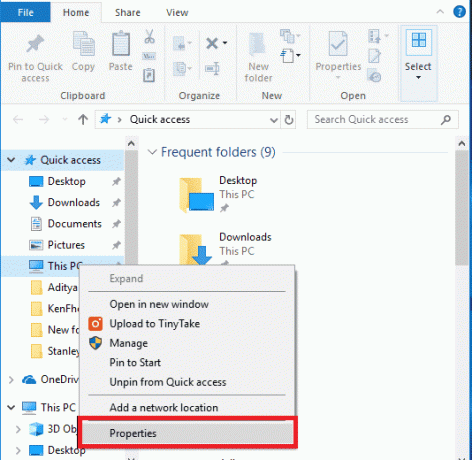
3. הקלק על ה הגדרות מרחוק אפשרות בחלונית השמאלית של המסך.
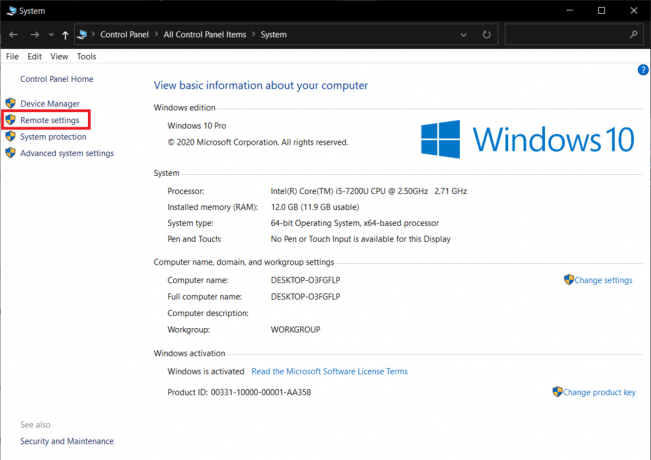
4. בתוך ה מְרוּחָק לשונית, סמן את אפשר חיבורי סיוע מרחוק למחשב זה אוֹפְּצִיָה.
5. בחר את אפשר חיבורים מרחוק למחשב זה בתוך ה שולחן עבודה מרוחק סעיף, ולחץ על להגיש מועמדות ו בסדר כפתורים.

שיטה 6: השבת את חיבורי האבטחה בשרת
סיבה אפשרית נוספת לבעיה זו היא חיבורי האבטחה המרומזים בשרת. אתה יכול לשנות את ההגדרות האלה כדי לתקן את הבעיה של Plex ללא יכולת להתחבר בצורה מאובטחת.
אפשרות I: באפליקציית Plex Media Server
כדי לתקן את הבעיה עם החיבורים המאובטחים, אתה יכול לעקוב אחר ההוראות להגדרת החיבור המאובטח ב-Plex Media Server שהוסבר קודם לכן. על ידי בחירה באפשרות מועדפת, תוכל לפתור בעיה זו.
אפשרות II: בדפדפן אינטרנט
אם ייבאת אישורי SSL כלשהם לדפדפן האינטרנט שבו אתה משתמש, אתה יכול לנסות להשבית את תוכנת ה-SSL כדי לתקן את האפליקציה Plex TV לא מצליחה להתחבר לבעיה מאובטחת.
1. לִפְתוֹחַ סייר קבצים משתמש ב מקשי Windows + E בו זמנית ועבור ל- תוכניות תיקייה על ידי ביצוע נתיב המיקום.
C:\ProgramData\Microsoft\Windows\Start Menu\Programs
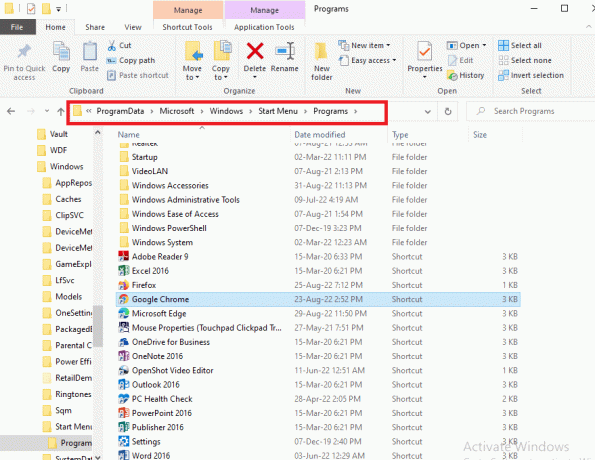
2. לחץ לחיצה ימנית על גוגל כרום קיצור דרך ולחץ על נכסים אוֹפְּצִיָה.

3. בתוך ה קיצור לשונית, לחץ על יַעַד שדה ולחץ על סוֹף מַפְתֵחַ.
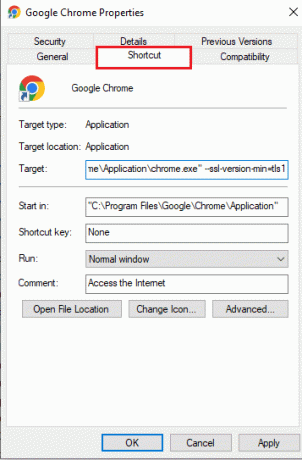
4. הזן את הפרטים הבאים טֶקסט בשדה כדי להשבית את אישורי ה-SSL באפליקציית Google Chrome.
--ssl-version-min=tls1
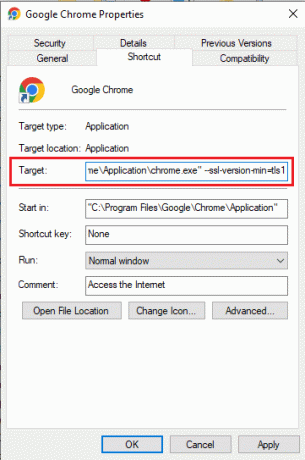
5. הקלק על ה להגיש מועמדות כפתור בפינה השמאלית התחתונה.

6. הקלק על ה לְהַמשִׁיך לחצן להענקת הרשאות ניהול.
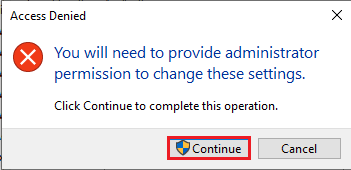
7. הקלק על ה בסדר כפתור על גוגל כרום חלון מאפיינים להשלמת התהליך.
קרא גם:תקן את Sling TV Down ב-Windows 10
שיטה 7: התקן מחדש את אפליקציית Plex Media Server
כמוצא אחרון לתיקון בעיה של חוסר יכולת להתחבר לבעיית שרת Plex, אתה יכול לנסות להתקין מחדש את אפליקציית Plex Media Server במחשב האישי שלך. זה ימחק את כל הבעיות בתוכנה ובמחשב האישי ויעזור להתקין אותה מחדש.
שלב א': הסר את ההתקנה של אפליקציית Plex Media Server
הצעד הראשון לתיקון האפליקציה Plex TV אינו מסוגל להתחבר לבעיה מאובטחת בשיטה זו הוא הסרת ההתקנה של הגרסה הקיימת של אפליקציית Plex Media Server במחשב האישי שלך באמצעות אפליקציית לוח הבקרה.
1. ראשית, סגור את שרת המדיה של Plex הפועל ברקע. קרא את המדריך שלנו ל סיום משימה ב- Windows 10.

2. לחץ על מקש Windows, הקלד לוח בקרה, ולחץ על לִפְתוֹחַ.

3. בחר את קטגוריה אפשרות ב- הצג לפי תפריט נפתח בפינה השמאלית העליונה. תחת תוכניות קטגוריה, לחץ על הסר התקנה של תוכנית אוֹפְּצִיָה.

4. בחר את שרת מדיה Plex האפליקציה, לחץ על הסר את ההתקנה לַחְצָן.

5. לאחר מכן, לחץ על הסר את ההתקנה כפתור פנימה הגדרת שרת מדיה של Plex.
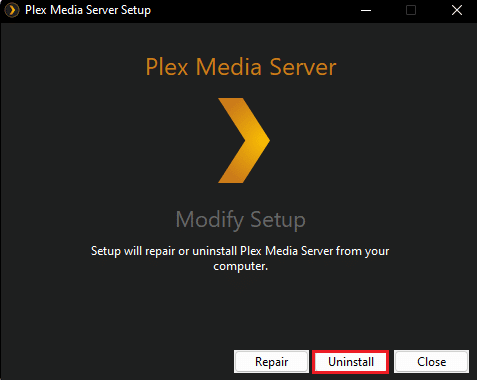
6. לבסוף, לחץ על סגור לַחְצָן.
שלב ב': מחק ערכי Plex Media Server
הצעד השני לתיקון בעיה של Plex ללא יכולת להתחבר בצורה מאובטחת הוא להסיר את הערכים של Plex Media אפליקציית שרת בעורך הרישום ובתיקיית AppData כדי לוודא שכל הערכים הקודמים מנוקים.
1. הקש על מקש Windows, הקלד עורך רישום, ואז לחץ על הפעל כמנהל.
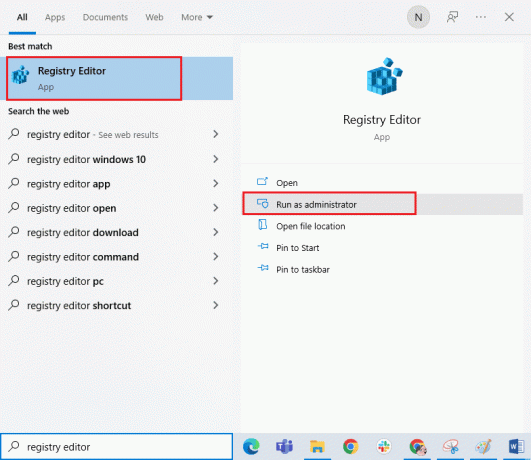
2. נווט אל Plex, Inc. תיקייה על ידי ביצוע הנתיב המתואר להלן.
מחשב\HKEY_CURRENT_USER\SOFTWARE\Plex, Inc.
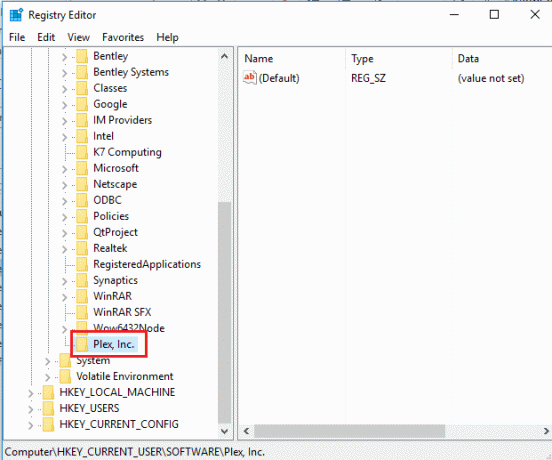
3. לחץ לחיצה ימנית על Plex, Inc. תיקיה ולחץ על לִמְחוֹק אוֹפְּצִיָה.
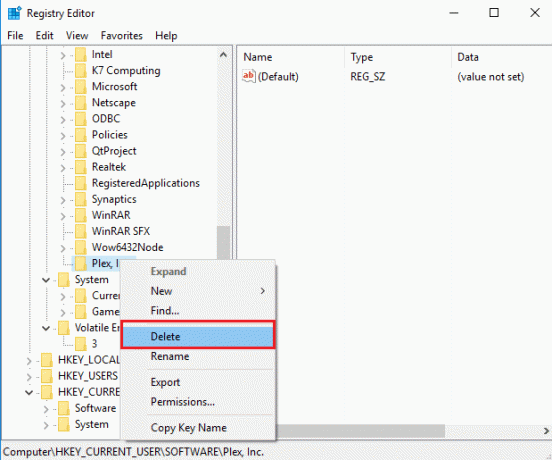
4. הקלק על ה כן כפתור על אשר את מחיקת המפתח חַלוֹן.
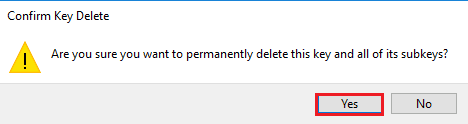
5. הקש על מקשי Windows + R יחד כדי לפתוח את לָרוּץ תיבת דו-שיח, הקלד %LOCALAPPDATA% ולחץ על בסדר לַחְצָן.
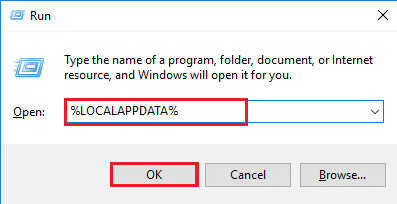
6. לחץ לחיצה ימנית על שרת מדיה Plex תיקיה ולחץ על לִמְחוֹק אוֹפְּצִיָה.
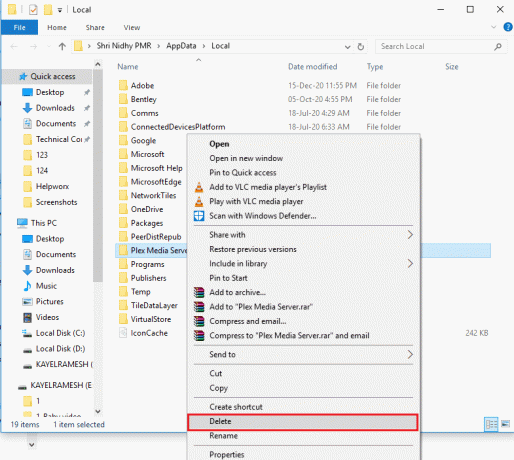
שלב שלישי: התקן מחדש את אפליקציית Plex Media Server
הצעד האחרון לתיקון האפליקציה Plex TV אינו מסוגל להתחבר לבעיה מאובטחת הוא התקנת הגרסה העדכנית ביותר של אפליקציית Plex Media Server במחשב האישי שלך באמצעות האתר הרשמי. עקוב אחר ההוראות שניתנו בסעיף הגדרת חיבור מאובטח ב-Plex Media Server שהוסבר קודם לכן כדי להתקין מחדש את האפליקציה.
מוּמלָץ:
- כיצד לתקן את Razer Audio Visualizer לא עובד
- תקן את Fire TV לא מצליח להתחבר לשרת בשלב זה
- תקן שגיאת Sling 8 4612 ב-Windows 10
- תקן שגיאת Kodi לא ניתן ליצור יישום יוצא
השיטות לפתרון האפליקציה Plex TV לא מצליחה להתחבר בצורה מאובטחת הנושא נדון במאמר זה. אנא ספר לנו את ההצעות והשאלות שלך בקטע ההערות.



